Information
Si vous modifiez un code, alors, Arrêt Thunderbird démarrer Thunderbird, pour prise en compte de la modification
px, par exemple
Code : Tout sélectionner
#threadPaneQuickFilterButton {
position: fixed;
right: 1150px;
}
Ci-dessous, l'effet de bord

Si je réduis Thunderbird, alors, la barre disparaît
Autre code
Code : Tout sélectionner
#threadPaneQuickFilterButton {
position: fixed;
right: 2000px;
}
Effet de bord, disparition de la Barre de filtre rapide

Copier/coller le code (par exemple) dans un Bloc-notes
Enregistrer
Type : Tous les fichiers
userChrome.css
Créer un dossier chrome
Déplacer userChrome.css vers votre dossier chrome
Dirigez-vous vers votre dossier de profil
https://support.mozilla.org/fr/kb/profi ... son-profil Ouvrir le dossier correspondant
Déplacer votre dossier chrome vers votre dossier de profil
Dirigez-vous vers Éditeur de configuration
Dans l'onglet Paramètres, saisissez dans la zone de recherche about:config
Le résultat c'est, Éditeur de configuration...
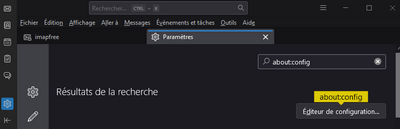
Cliquez sur Éditeur de configuration...
L'onglet, Préférences avancées, s'ouvrira
Rechercher un nom de préférence toolkit.legacyUserProfileCustomizations.stylesheets
Pour modifier une préférence de type booléen (de valeur true ou false), cliquez sur le bouton Inverser lui donner la valeur true
lui donner la valeur true
Arrêt Thunderbird démarrer Thunderbird
Si vous êtes déjà userChrome.css
Alors, ajoutez le code à votre code
Arrêt Thunderbird démarrer Thunderbird, pour prise en compte de la modification
Bien entendu
Vos règles de style personnalisées peuvent cesser de fonctionner à chaque nouvelle version de Thunderbird
css, ce n'est pas officiellement pris en charge


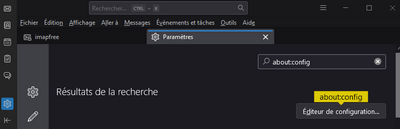
 lui donner la valeur
lui donner la valeur 